Rumah > Artikel > Tutorial CMS > Panduan Cukai WooCommerce: Panduan untuk Pemula
Panduan Cukai WooCommerce: Panduan untuk Pemula
- WBOYasal
- 2023-09-04 08:25:11787semak imbas
Sekarang kita telah mengetahui tentang produk WooCommerce dan tetapan berkaitannya, mari lihat pilihan konfigurasi cukai WooCommerce.
Tetapan cukai
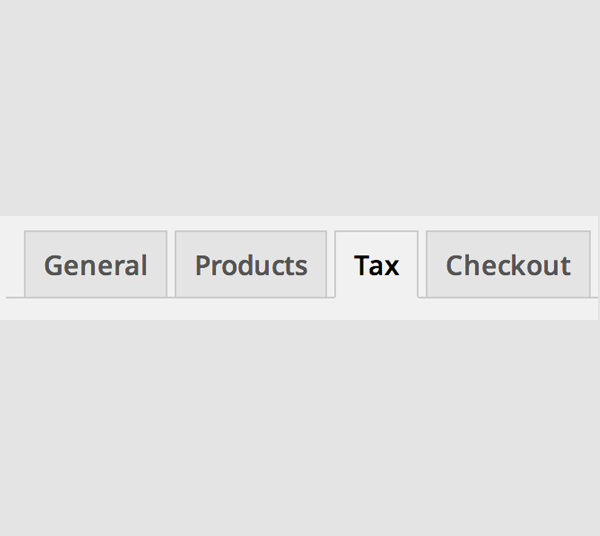
Sebagai pemilik kedai dalam talian, anda tidak pernah mahu kacau dengan peraturan dan isu cukai. WooCommerce membantu anda dengan ini, menawarkan berbilang pilihan untuk menangani semua tetapan cukai, yang mungkin berbeza-beza bergantung pada negara anda dan keperluan kedai individu.
Pilihan ini boleh didapati dalam: WooCommerce -> Tetapan ->Cukai . Sebaik sahaja dalam tab tetapan cukai anda akan melihat yang utama Bahagian tetapan cukai dengan tiga kurungan cukai berbeza. Ini adalah:
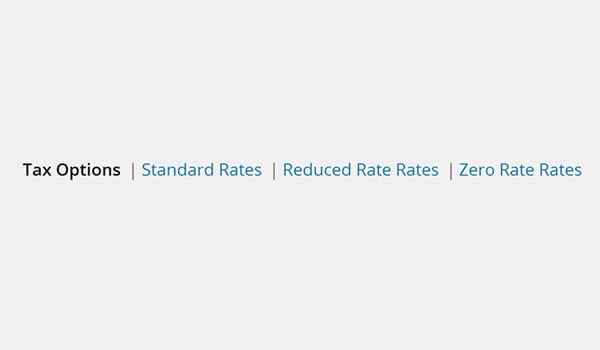
- Pilihan cukai
- Kadar standard
- Kadar faedah lebih rendah
- Kadar faedah sifar
Pilihan Cukai
Dayakan cukai
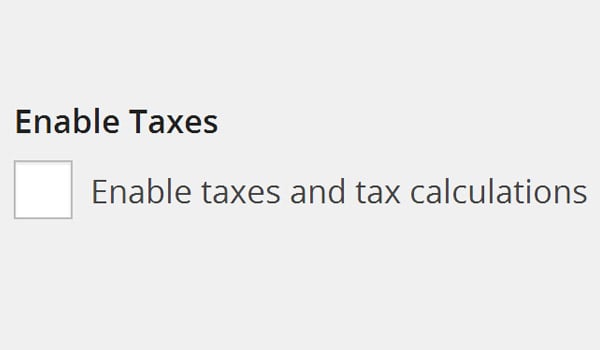
Jika anda mendayakan pilihan ini, WooCommerce akan mula mengira cukai untuk anda. Jika anda tidak mahu perkara ini berlaku, anda tidak perlu mengkonfigurasi tambahan pilihan dalam bahagian ini, anda perlu menyimpan pilihan ini.
Masukkan harga termasuk cukai
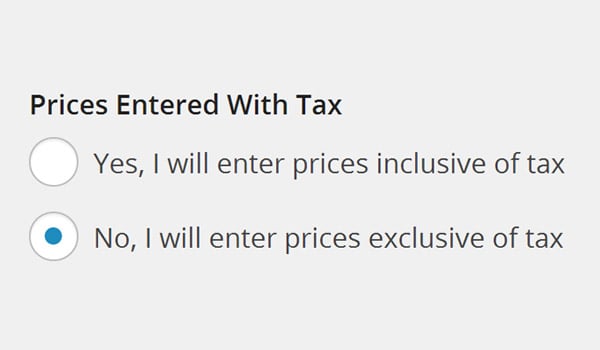
Jika anda memasukkan harga termasuk cukai, sila pilih Ya. Jika anda tidak melakukan ini dan mahu WooCommerce mengira cukai bagi pihak anda, kemudian pilih Tidak. ia Ini adalah fenomena yang sangat biasa bagi pelanggan apabila mereka membeli sesuatu Tanda harga menunjukkan jumlah harga (termasuk cukai) atau harga bersih (tidak termasuk cukai).
WooCommerce menawarkan dua kotak pilihan berbeza dalam hal ini.
- Ya, saya akan masukkan harga Termasuk cukai. Pilihan ini bermakna semua harga yang dimasukkan Terdapat sejumlah kadar cukai asas yang disertakan di dalamnya.
- Tidak, saya akan masukkan harga Tidak termasuk cukai. Pilihan ini bermakna semua harga yang dimasukkan adalah tidak termasuk cukai Ini tidak termasuk jumlah kadar asas. Dalam kes ini, pelanggan akan Jika anda memilih untuk memaparkan harga produk tidak termasuk cukai, anda akan membayar jumlah yang lebih tinggi sedikit daripada harga yang dipaparkan. (Tunggu! Di mana kita boleh memilih ini? Kita akan membincangkannya kemudian dalam artikel ini).
Pengiraan Cukai
Tidak kira pilihan yang anda pilih, WooCommerce menyediakan algoritma lengkap untuk mengira harga atau Tidak termasuk cukai. Caranya adalah seperti berikut:
- Kaedah pengiraan cukai untuk jumlah harga (termasuk cukai) ialah:
tax_amount = Harga - ( Harga / ( (kadar_cukai_% / 100 ) + 1 ) )tax_amount = 价格 - ( 价格 / ( (tax_rate_% / 100 ) + 1 ) ) - 净价的税收计算(不包括
税)是:
tax_amount = 价格 * (tax_rate_% / 100)Pengiraan cukai untuk harga bersih (tidak termasuk
cukai) ialah:
tax_amount
= harga * (kadar_cukai_% / 100)
Kira cukai berdasarkan...
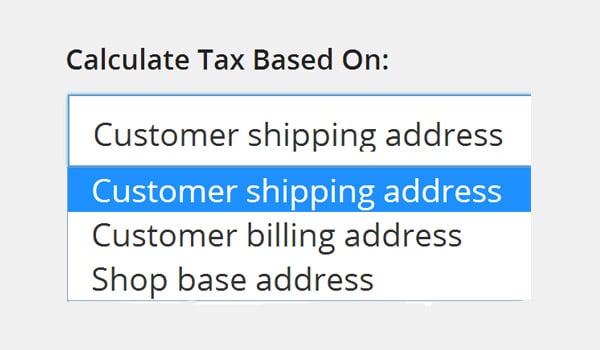
Alamat berikut ialah Tersedia: "Alamat Penghantaran Pelanggan", "Alamat Pengebilan Pelanggan" atau "Kedai" alamat asas".
Saya rasa mereka mudah difahami.Alamat pelanggan lalai
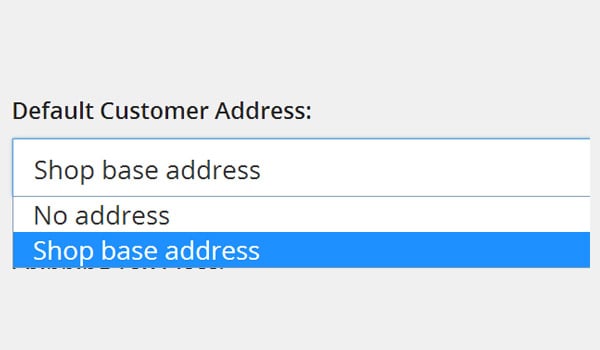
Kurungan cukai penghantaran
Pilihan 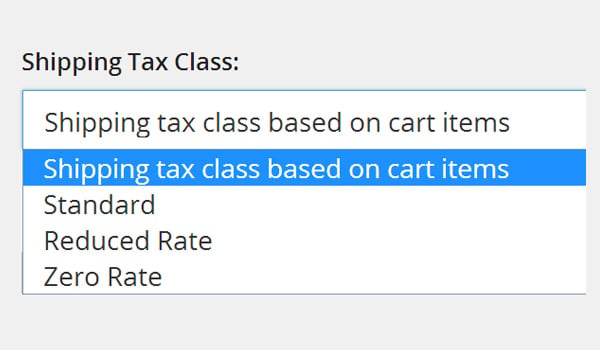
Tahap Cukai Penghantaran akan menentukan tahap cukai yang digunakan untuk penghantaran. Dalam kebanyakan tetapan dalam talian, "Kelas cukai penghantaran berasaskan item troli" dianggap sebagai tetapan lalai, bergantung pada kadar cukai produk. Selain itu,
“Kadar Standard, Kadar Diskaun dan Kadar Sifar” juga boleh digunakan.Jika anda memilih "Tahap Cukai Penghantaran Berdasarkan Barangan Troli
" dan troli anda mengandungi item dengan kadar cukai yang berbeza, caj penghantaran akan dikenakan cukai pada kadar yang lebih tinggi berdasarkan cukai yang ditentukan untuk produk tertentu dan mengambil kira pelanggan Faktor lain seperti negara/wilayah tempat tinggal. 🎜Membulat
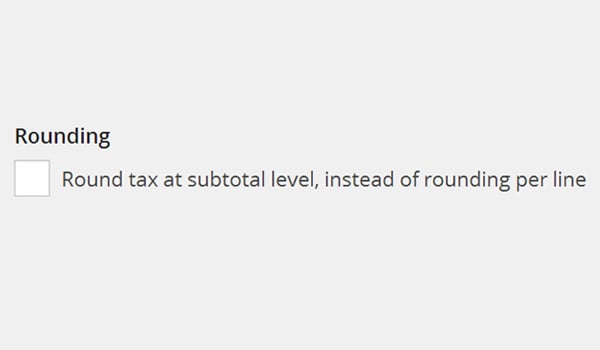
Ini adalah kotak pilihan lain yang bermaksud bahawa cukai akan dibundarkan kepada nombor terdekat apabila mengira pecahan, bukannya pada setiap langkah.
Cukai tambahan
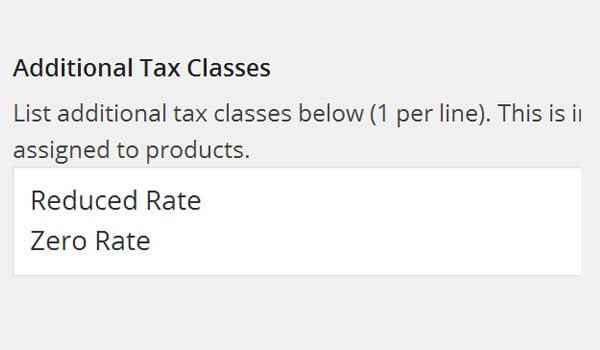
WooCommerce membolehkan anda menetapkan pelbagai kelas cukai standard lalai kepada produk anda. Walau bagaimanapun, ia juga memberi peluang untuk menambah beberapa kelas cukai tersuai dengan bantuan tetapan ini. Kelas Cukai Tambahanmembolehkan anda membuat kelas cukai baharu dengan kadar cukai mereka sendiri.
Apa yang anda perlu lakukan ialah menambah baris baharu dengan nama kurungan cukai baharu dalam kotak teks dan simpan perubahan.
Tunjukkan harga di kedai
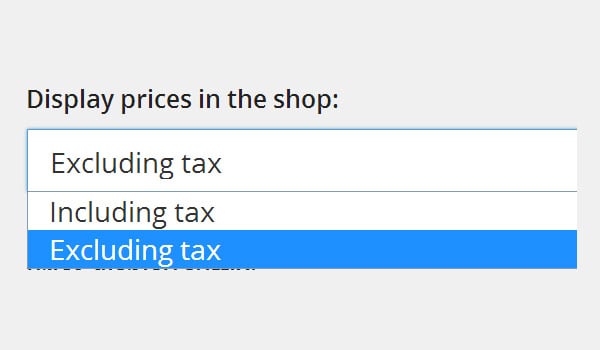
Kami telah membincangkan perbezaan antara harga kasar dan harga bersih. Pemilik kedai boleh menentukan format harga yang dipaparkan pada kedai dalam talian mereka dan boleh mengawal ini menggunakan pilihan ini. Terdapat dua pilihan: tidak termasuk cukai dan termasuk cukai. Itulah sebenarnya tentang persediaan khusus ini.
Imbuhan paparan harga
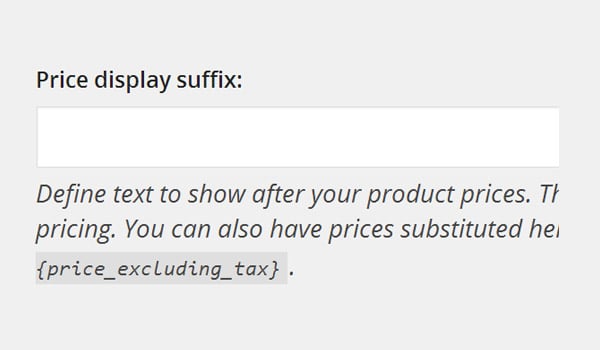
WooCommerce bukan sahaja membolehkan anda memaparkan harga produk anda, tetapi juga membolehkan anda menambah teks tertentu selepas harga produk. Pilihan ini membolehkan anda menambah beberapa maklumat tambahan, contohnya anda boleh menambah teks seperti "Inc." Cukai Nilai Ditambah (Termasuk Cukai Nilai Ditambah)" atau "Kecuali. VAT (tidak termasuk VAT)”.
Harga ditunjukkan semasa pembayaran
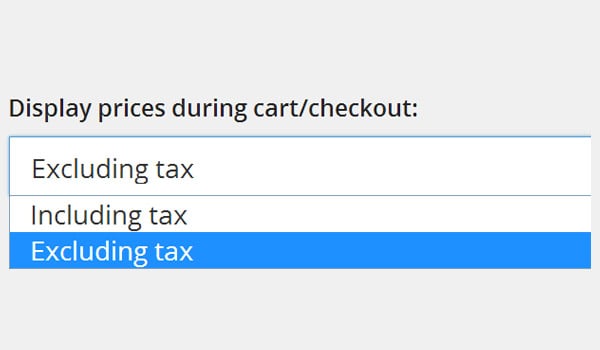
Pilihan ini hampir sama dengan tetapan yang dibincangkan sebelum ini, iaitu "Tunjukkan harga di kedai". Satu-satunya perbezaan di sini ialah pemilik kedai boleh menentukan format harga yang dipaparkan pada troli beli-belah dan halaman daftar keluar.
Terdapat juga dua pilihan yang sama: tanpa cukai dan dengan cukai. Cadangan saya ialah pilih pilihan Termasuk Cukai supaya pelanggan anda tahu berapa banyak yang dia bayar untuk produk tersebut.
Tunjukkan jumlah cukai
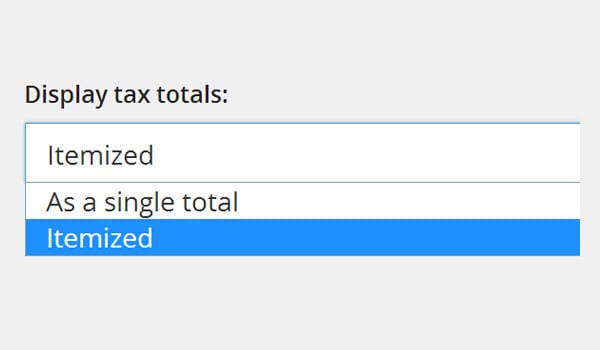
Di sini anda boleh mengkonfigurasi cara jumlah amaun cukai dipaparkan pada bahagian hadapan
- Secara keseluruhannya. Cukai ditunjukkan sebagai jumlah untuk sekumpulan item
- Itemize. Yuran cukai dipaparkan secara berasingan untuk setiap item
Selepas mengkonfigurasi tetapan iniSimpan perubahan.
Itu sahaja untuk hari ini. Dalam artikel seterusnya, kami akan melengkapkan konfigurasi pilihan cukai. Jika anda mempunyai sebarang soalan atau maklum balas, sila beritahu saya menggunakan bahagian komen.
Atas ialah kandungan terperinci Panduan Cukai WooCommerce: Panduan untuk Pemula. Untuk maklumat lanjut, sila ikut artikel berkaitan lain di laman web China PHP!

